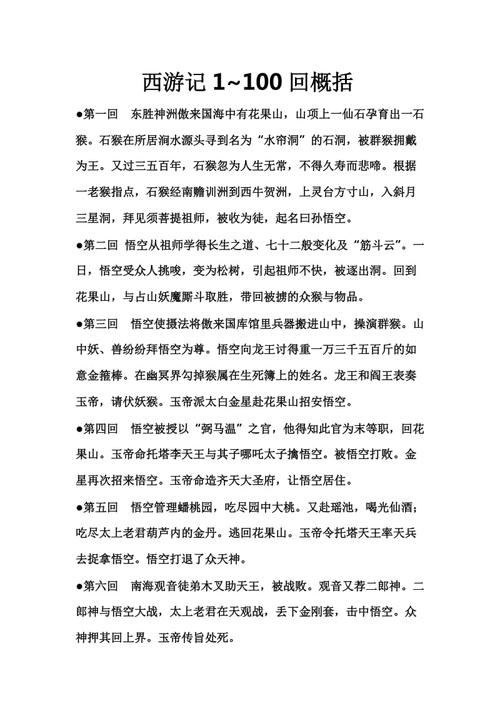叮叮叮,每天一個小技巧,提升效率心情好!每天積累一點點,你離大佬就不遠!

工作中,老闆偶爾讓你給文檔排個版,插個頁眉頁腳什麼的?
可是你在操作中發現,哎呀,你一插入頁眉,整個文檔的頁眉都一樣,那你怎麼實現每一頁的頁眉不同呢?
今天我們就來分享分章節設置頁眉!
首先,我們先來分享快速分章節。打開你的文檔,将鼠标放在你要分章節的地方,找到布局——分隔符——選擇下一頁,這樣就自動分章節了,你就不用一個段落一個段落的敲擊了。
然後,我們看看如何設置不同的頁眉内容,打開文檔,我們可以看到,隻要我們輸入了頁眉,整個文檔的頁眉内容都一樣,想要每頁頁眉不一樣,我們隻需要斷開頁眉的連續性!具體辦法如下:

選中你要改變的頁眉内容,然後找到設計——點擊鍊接到前一節(關閉此功能),然後你就可以更改你的頁眉内容了。


如此操作,是不是方便快捷!
那大家想想,要編輯改變頁腳,方法是不是也一樣呢?
想知道,那快去試試吧!
,更多精彩资讯请关注tft每日頭條,我们将持续为您更新最新资讯!